מדריך | המדריך שכולם חיכו לו - עריכת סיסטם לאנדרואיד ע''י WSL
-
אחרי שעות ארוכות של התכתבות עם צאט GPT ואחרי שעות ששיגעתי את כל המשתמשים בפורום הצלחתי להגיע למגומר.
וכמובן שאם יש לי איך לעזור לעוד אנשים אז אני יעזור אז מיד התיישבתי לכתוב מדריך ממש מפורט.
כמובן שאם יש לך מכונה וירטואלית של לינוקס או מחשב מיוחד ללינוקס וכו' אז אתה יכול ישר לדלג לעיקר - הפקודות והתוכנות המומלצות.הוספתי גם בהתחלה מדריך איך מתקינים WSL2 כי הבנתי שהמדריך שיש בפורום הוא לא עדכני.
אז בואו נתחיל:
התקנת WSL על ווינדוס
הפעילו את PowerShell כמנהל ותריצו את הפקודה הזו:
wsl --installזה בעצם מתקין את WSL.
אם היה לכם כבר WSL אז תפעילו אותו ע''י הפקודה הזו:
wsl --update wsl --set-default-version 2זה אמור להפעיל לכם את המחשב אוטמטית באם לא עשו את זה בעצמכם.
לאחר הפעלת המחשב נתקין את אובנטו ע''י הפקודה הזו:
wsl --install -d Ubuntuאחרי ההתקנה תפעילו את אובנטו ואז הוא יבקש ממכם להקיש את שם המשתמש ואחרי שהוא יאשר את שם המשתמש אז הוא יבקש להקיש סיסמה, תקישו את הסיסמה (אתם לא תיראו אותה (לא להילחץ)
תמונה
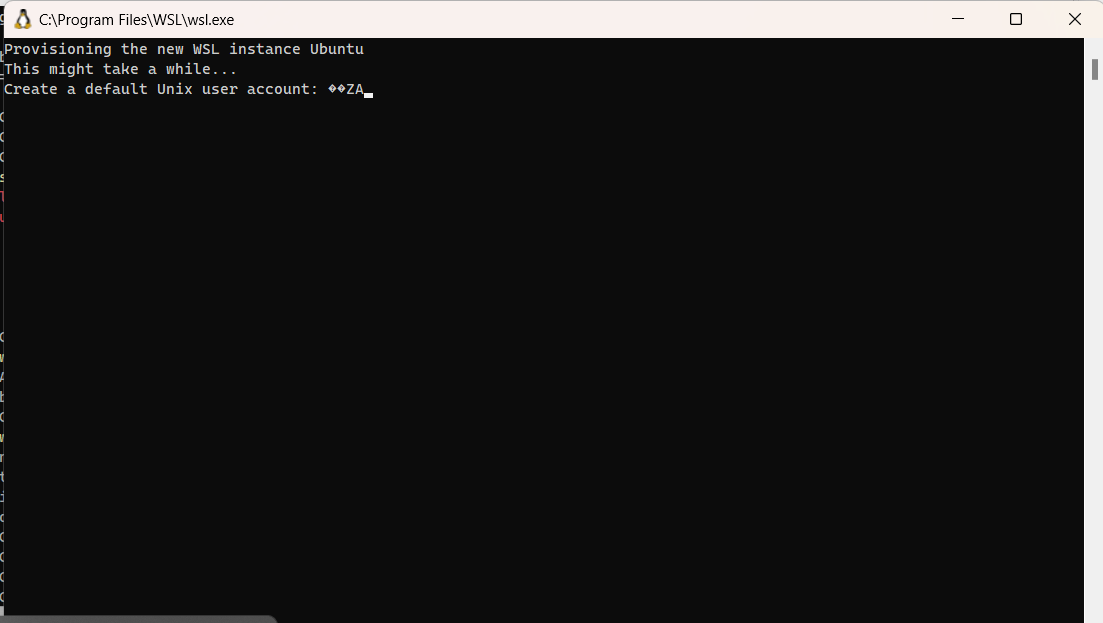 ||
||
וזהו. יש לכם WSL מותקן.אם אתם בווינדוס 11 אז יש לכם כבר ממשק גרפי מותקן.
אבל לייתר ביטחון תבדקו האם מותקנת אצלכם WSL 2 ע''י הפקודה הזו:
wsl -l -vבאם כתוב לכם גירסא 1 אז תעדכנו אותו לגירסא 2 ע''י הפקודה הזו:
wsl --set-version Ubuntu 2||אם אתם בווינדוס 10 אז תבדקו איך אתם מתקינים ממשק גרפי.
כדי להפעיל את הלינוקס מעכשיו מפעילים רק דרך פה

אוקי. לפני שנתקדם להתקנת אפליקציות גרפיות נבדוק שהמערכת מעודכנת:
sudo apt update && sudo apt upgrade -yהתקנת התוכנות המומלצות
לאחר שראינו שהמערכת מעודכנת נתקדם להתקנה:
אני הכי אהבתי את סייר הקבצים nautilus
מתקינים אותו ע''י הרצה בWSL
sudo apt install nautilus dbus-x11 -yכותבים את הסיסמה (כמו בכל פעם שמשתמשים באופצית הניהול SUDO)
ומחכים.. השורות רצות.. והזו. מותקן.
מפעילים את סייר הקבצים הזה ע''י הרצה של שם התוכנה רווח ובסיום נקודה אז בעניין הזה נריץ את זה ככה:
nautilus .אוקי. אז עכשיו יש לנו את סייר הקבצים מותקן בהצלחה אבל מי ששם לי שאין לנו במקש ימני את האופציה של פתיחת הטרמינל. אז נתקין את תוסף הטרמינל ע''י:
sudo apt install nautilus-extension-gnome-terminal -yואז בעצם אמור להתקין לכם את תוסף הטרמינל.
אבל אם אתה כמוני שתוסף הטרמינל לא עובד לכם אז תצטרכו לחבר בין הטרמינל של WSL לשורת הפקודה של ווינדוס.
תבדקו בחנות האפליקציות של מייקרוספט האם ווינדוס טרמינל (Windows Terminal) מותקן לכם באם לא תתקינו (לי היה מותקן). ואז תתקינו בטרמינל של WSL את התוסף לחיבור בניהם ע''י הפקודה הזו:
sudo apt install nautilus-extension-gnome-terminalבאם זה לא עבד לכם אז תפעילו את הפקודה הזו: nautilus -q
ותפעילו מחדש את nautilusבאם יש לכם שגיאה כזו
 אז תפעילו כל פעם את האפליקציה ע''י הקשה של זה ואז זה יפתח מצוין.
אז תפעילו כל פעם את האפליקציה ע''י הקשה של זה ואז זה יפתח מצוין.export DISPLAY=:0 export $(dbus-launch) nautilus .כדי לערוך את קובץ הבלוויד פרופ אז נתקין את עורך הטקסט gedit ע''י הפקודה הזו:
sudo apt update sudo apt install geditומפעילים אותו ע''י הפקודה הזו:
gedit .וכמובן שאת כל פקודות ההתקנה וההפעלה מריצים בטרמינל של WSL.
כדי להעביר דברים מהמחשב לWSL אז פותחים את סייר ווינדוס הרגיל בוחרים את הקובץ שאנחנו רוצים מעתיקים אותו כרגיל נכנסים לתקייה הזו
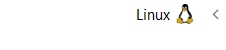
ואז לתקיית home

ומדביקים איפה שאתם רוצים ואז אתם רואים את הקבצים הללו בתוך WSL. וכן להיפך.אז אחרי שהצלחנו להתקין את הWSL את האובנטו את סייר הקבצים את עורך הטקסט ולמדנו איך מעתיקים לWSL את הקבצים שאנחנו מעוניינים לערוך אז נעבוד ל"בפועל" איך בפועל מפרקים את הסיסטם.
הפקודות בפועל
אז דבר ראשון לפתוח תקייה באותה תקייה של הסיסטם אני ממליץ לקרוא לה folder כי כל שאר הפקודות ילכו סביבה לפתוח את הטרמינל הפנימי של הסייר קבצים (לא הרגיל של WS!) ע''י מקש ימני.
ואז להקיש:sudo mount -t ext4 -o loop system.img folderואז להקיש את הסיסמה שבחרתם בהתחלה. וזהו יש לכם את הסיסטם מפורק.
אם אתם רואים שהסיסטם מפורק אבל אתם בפועל לא יכולים לערוך אותו אז תריצו את הפקודה הזו ולשנות את שני ה user לשם המשתמש שלכם:
sudo chown user:user folderהפקודה הזו בעצם לוקחת בעלות על הקבצים ונותנת הרשאת עריכה לקבצים.
אחרי שמסיימים לערוך את הסיסטם והכל אז מקמפלים אותו חזרה לקובץ הסיסטם ע''י הפקודה הזו:
sudo umount system.imgולבדוק בסיום הקימפול שאין שום שגיאות נעשה את זה ע''י הפקודה הזו:
e2fsck -yf system.imgוכדי לערוך את הבולוויד פרופ תעשו את זה ע''י הפקודה הזו:
sudo gedit build.propכמובן שכל אחדד יכול להשתמש באיזה סייר קבצים שיותר נוח לו. ובקורא טקסט שיותר נוח לו ובהפצה של הלינוקס שיותר נוחה לו. אני רק באתי להמליץ מה לדעתי הכי נוח.
המדריך נכתב על ידי אחרי שעות של ניסוי וטעיה ובעזרתם הגדולה של צאט GPT @מישהו12 @Harwona
מקור מקורושתשתמשו בזה להכשיר ולא לפרוץ!
יום טוב.
תגובות למדריך רק כאן
@צוות-פיקוח @יוסי-מחשבים אם אפשר להעביר למדריכים
-
כמה הערות קטנות

- בשביל שכל חלון הטרמינל יהיה כרוט (ולא כל פעם להקליד sudo) אפשר להריץ בהתחלה
sudo su- למיטב זכרוני את gedit וnautilus אפשר להריץ פשוט על ידי שם התוכנה, בלי צורך ברווח ואז נקודה.
@מישהו12 כתב במדריך | המדריך שכולם חיכו לו - עריכת סיסטם לאנדרואיד ע''י WSL:
כמה הערות קטנות

- בשביל שכל חלון הטרמינל יהיה כרוט (ולא כל פעם להקליד sudo) אפשר להריץ בהתחלה
sudo su- למיטב זכרוני את gedit וnautilus אפשר להריץ פשוט על ידי שם התוכנה, בלי צורך ברווח ואז נקודה.
מה ההבדל?
אבל אם זה רק ההארות שקיבלתי מהמומחה בפורום בלינוקס ובאנדוראיד אז אני במצב ממש ממש טוב.
-
אחרי שעות ארוכות של התכתבות עם צאט GPT ואחרי שעות ששיגעתי את כל המשתמשים בפורום הצלחתי להגיע למגומר.
וכמובן שאם יש לי איך לעזור לעוד אנשים אז אני יעזור אז מיד התיישבתי לכתוב מדריך ממש מפורט.
כמובן שאם יש לך מכונה וירטואלית של לינוקס או מחשב מיוחד ללינוקס וכו' אז אתה יכול ישר לדלג לעיקר - הפקודות והתוכנות המומלצות.הוספתי גם בהתחלה מדריך איך מתקינים WSL2 כי הבנתי שהמדריך שיש בפורום הוא לא עדכני.
אז בואו נתחיל:
התקנת WSL על ווינדוס
הפעילו את PowerShell כמנהל ותריצו את הפקודה הזו:
wsl --installזה בעצם מתקין את WSL.
אם היה לכם כבר WSL אז תפעילו אותו ע''י הפקודה הזו:
wsl --update wsl --set-default-version 2זה אמור להפעיל לכם את המחשב אוטמטית באם לא עשו את זה בעצמכם.
לאחר הפעלת המחשב נתקין את אובנטו ע''י הפקודה הזו:
wsl --install -d Ubuntuאחרי ההתקנה תפעילו את אובנטו ואז הוא יבקש ממכם להקיש את שם המשתמש ואחרי שהוא יאשר את שם המשתמש אז הוא יבקש להקיש סיסמה, תקישו את הסיסמה (אתם לא תיראו אותה (לא להילחץ)
תמונה
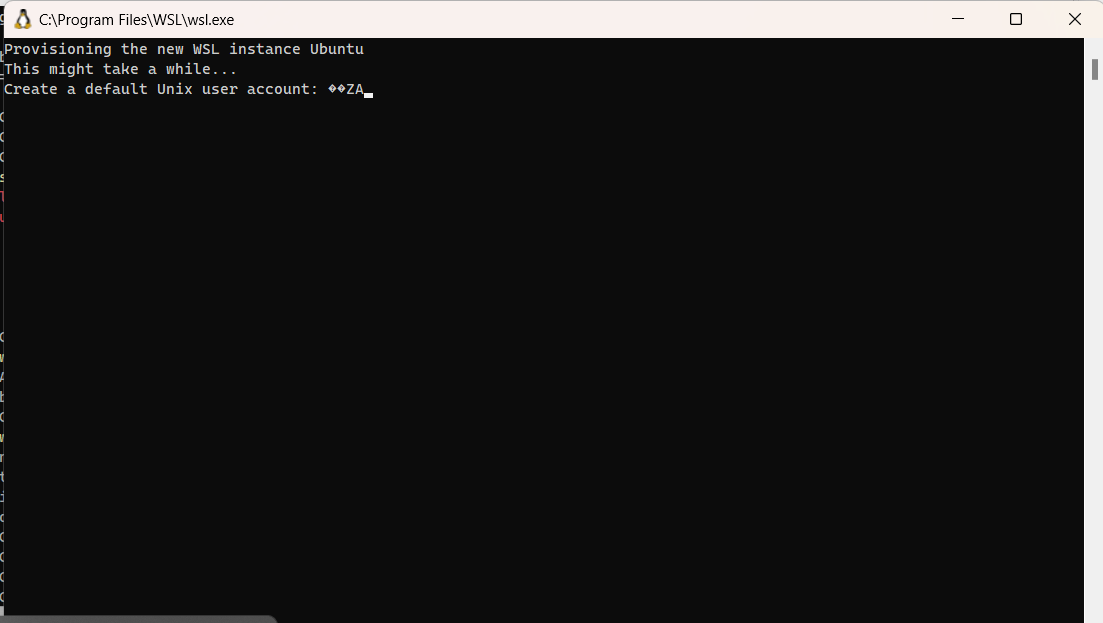 ||
||
וזהו. יש לכם WSL מותקן.אם אתם בווינדוס 11 אז יש לכם כבר ממשק גרפי מותקן.
אבל לייתר ביטחון תבדקו האם מותקנת אצלכם WSL 2 ע''י הפקודה הזו:
wsl -l -vבאם כתוב לכם גירסא 1 אז תעדכנו אותו לגירסא 2 ע''י הפקודה הזו:
wsl --set-version Ubuntu 2||אם אתם בווינדוס 10 אז תבדקו איך אתם מתקינים ממשק גרפי.
כדי להפעיל את הלינוקס מעכשיו מפעילים רק דרך פה

אוקי. לפני שנתקדם להתקנת אפליקציות גרפיות נבדוק שהמערכת מעודכנת:
sudo apt update && sudo apt upgrade -yהתקנת התוכנות המומלצות
לאחר שראינו שהמערכת מעודכנת נתקדם להתקנה:
אני הכי אהבתי את סייר הקבצים nautilus
מתקינים אותו ע''י הרצה בWSL
sudo apt install nautilus dbus-x11 -yכותבים את הסיסמה (כמו בכל פעם שמשתמשים באופצית הניהול SUDO)
ומחכים.. השורות רצות.. והזו. מותקן.
מפעילים את סייר הקבצים הזה ע''י הרצה של שם התוכנה רווח ובסיום נקודה אז בעניין הזה נריץ את זה ככה:
nautilus .אוקי. אז עכשיו יש לנו את סייר הקבצים מותקן בהצלחה אבל מי ששם לי שאין לנו במקש ימני את האופציה של פתיחת הטרמינל. אז נתקין את תוסף הטרמינל ע''י:
sudo apt install nautilus-extension-gnome-terminal -yואז בעצם אמור להתקין לכם את תוסף הטרמינל.
אבל אם אתה כמוני שתוסף הטרמינל לא עובד לכם אז תצטרכו לחבר בין הטרמינל של WSL לשורת הפקודה של ווינדוס.
תבדקו בחנות האפליקציות של מייקרוספט האם ווינדוס טרמינל (Windows Terminal) מותקן לכם באם לא תתקינו (לי היה מותקן). ואז תתקינו בטרמינל של WSL את התוסף לחיבור בניהם ע''י הפקודה הזו:
sudo apt install nautilus-extension-gnome-terminalבאם זה לא עבד לכם אז תפעילו את הפקודה הזו: nautilus -q
ותפעילו מחדש את nautilusבאם יש לכם שגיאה כזו
 אז תפעילו כל פעם את האפליקציה ע''י הקשה של זה ואז זה יפתח מצוין.
אז תפעילו כל פעם את האפליקציה ע''י הקשה של זה ואז זה יפתח מצוין.export DISPLAY=:0 export $(dbus-launch) nautilus .כדי לערוך את קובץ הבלוויד פרופ אז נתקין את עורך הטקסט gedit ע''י הפקודה הזו:
sudo apt update sudo apt install geditומפעילים אותו ע''י הפקודה הזו:
gedit .וכמובן שאת כל פקודות ההתקנה וההפעלה מריצים בטרמינל של WSL.
כדי להעביר דברים מהמחשב לWSL אז פותחים את סייר ווינדוס הרגיל בוחרים את הקובץ שאנחנו רוצים מעתיקים אותו כרגיל נכנסים לתקייה הזו
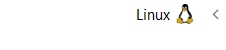
ואז לתקיית home

ומדביקים איפה שאתם רוצים ואז אתם רואים את הקבצים הללו בתוך WSL. וכן להיפך.אז אחרי שהצלחנו להתקין את הWSL את האובנטו את סייר הקבצים את עורך הטקסט ולמדנו איך מעתיקים לWSL את הקבצים שאנחנו מעוניינים לערוך אז נעבוד ל"בפועל" איך בפועל מפרקים את הסיסטם.
הפקודות בפועל
אז דבר ראשון לפתוח תקייה באותה תקייה של הסיסטם אני ממליץ לקרוא לה folder כי כל שאר הפקודות ילכו סביבה לפתוח את הטרמינל הפנימי של הסייר קבצים (לא הרגיל של WS!) ע''י מקש ימני.
ואז להקיש:sudo mount -t ext4 -o loop system.img folderואז להקיש את הסיסמה שבחרתם בהתחלה. וזהו יש לכם את הסיסטם מפורק.
אם אתם רואים שהסיסטם מפורק אבל אתם בפועל לא יכולים לערוך אותו אז תריצו את הפקודה הזו ולשנות את שני ה user לשם המשתמש שלכם:
sudo chown user:user folderהפקודה הזו בעצם לוקחת בעלות על הקבצים ונותנת הרשאת עריכה לקבצים.
אחרי שמסיימים לערוך את הסיסטם והכל אז מקמפלים אותו חזרה לקובץ הסיסטם ע''י הפקודה הזו:
sudo umount system.imgולבדוק בסיום הקימפול שאין שום שגיאות נעשה את זה ע''י הפקודה הזו:
e2fsck -yf system.imgוכדי לערוך את הבולוויד פרופ תעשו את זה ע''י הפקודה הזו:
sudo gedit build.propכמובן שכל אחדד יכול להשתמש באיזה סייר קבצים שיותר נוח לו. ובקורא טקסט שיותר נוח לו ובהפצה של הלינוקס שיותר נוחה לו. אני רק באתי להמליץ מה לדעתי הכי נוח.
המדריך נכתב על ידי אחרי שעות של ניסוי וטעיה ובעזרתם הגדולה של צאט GPT @מישהו12 @Harwona
מקור מקורושתשתמשו בזה להכשיר ולא לפרוץ!
יום טוב.
תגובות למדריך רק כאן
@צוות-פיקוח @יוסי-מחשבים אם אפשר להעביר למדריכים
@למה-באתי כתב במדריך | המדריך שכולם חיכו לו - עריכת סיסטם לאנדרואיד ע''י WSL:
אחרי שעות ארוכות של התכתבות עם צאט GPT ואחרי שעות ששיגעתי את כל המשתמשים בפורום הצלחתי להגיע למגומר.
וואו תודה רבה מדריך ממש מושקע
-
 א אלישי העביר נושא זה מ-עזרה הדדית - אנדרואיד
א אלישי העביר נושא זה מ-עזרה הדדית - אנדרואיד
-
@מישהו12 כתב במדריך | המדריך שכולם חיכו לו - עריכת סיסטם לאנדרואיד ע''י WSL:
כמה הערות קטנות

- בשביל שכל חלון הטרמינל יהיה כרוט (ולא כל פעם להקליד sudo) אפשר להריץ בהתחלה
sudo su- למיטב זכרוני את gedit וnautilus אפשר להריץ פשוט על ידי שם התוכנה, בלי צורך ברווח ואז נקודה.
מה ההבדל?
אבל אם זה רק ההארות שקיבלתי מהמומחה בפורום בלינוקס ובאנדוראיד אז אני במצב ממש ממש טוב.
@למה-באתי כתב במדריך | המדריך שכולם חיכו לו - עריכת סיסטם לאנדרואיד ע''י WSL:
ואחרי שעות ששיגעתי את כל המשתמשים בפורום הצלחתי להגיע למגומר.
חוץ ממני


